发布时间:2023-09-03 09: 00: 00
品牌型号:联想拯救者
系统:Windows 11家庭版
软件版本:Xshell 7
Xshell是一款功能强大且安全的终端模拟器,支持SSH、SFTP、TELNET、RLOGIN和SERIAL等多种协议。它可以让用户在Windows系统下远程访问和管理Linux服务器,执行各种命令和操作。本文将介绍Xshell如何输入命令,以及Xshell在哪里输入用户名和密码,帮助您更好地使用这款软件。
要在Xshell中输入命令,首先需要建立一个会话,也就是与远程服务器的连接。建立会话的方法有以下几种:
1、在Xshell的主界面,点击文件菜单,选择新建,然后输入会话的名称、主机地址、端口号等信息,点击确定。
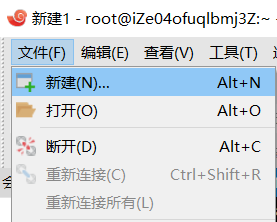
2、在Xshell的主界面,点击工具栏上的新建按钮,然后同样输入会话的信息,点击确定。
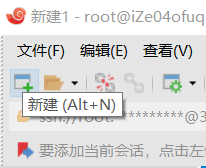
3、在Xshell的主界面,双击会话管理器中已经存在的会话,或者右键点击会话,选择打开。
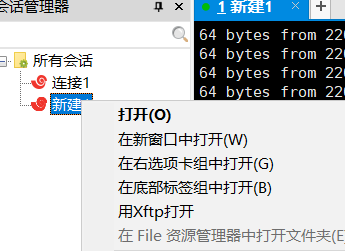
建立会话后,Xshell会弹出一个终端窗口,要求输入用户名和密码。输入正确的用户名和密码后,会看到远程服务器的提示符,例如[root@localhost ~]#。这时就可以在终端窗口中输入命令了,例如:
(1)输入ls -l,然后按回车键,可以列出当前目录下的文件和文件夹。
(2)输入cd /home,然后按回车键,可以切换到/home目录下。
(3)输入ping www.baidu.com,然后按回车键,可以测试与百度网站的网络连通性。
(4)输入exit,然后按回车键,可以退出当前会话。
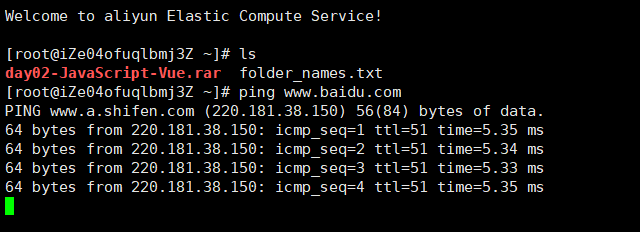
在输入命令时,可以使用以下一些快捷键来提高效率:
(1)使用方向键的上键或者下键,可以在历史命令中切换。
(2)使用方向键左键或者右键可以在当前命令中向左(左键)或者向右(右键)移动光标。
(3)使用Ctrl+A可以将光标移动到当前命令的开头。
(4)使用Ctrl+C可以终止正在执行的命令。
(5)使用Tab键可以自动补全当前命令或文件名。
二、Xshell在哪里输入用户名和密码
在Xshell中输入用户名和密码有两种方式:一种是在建立会话时输入;另一种是在连接成功后输入。
方法一:在建立会话时输入用户名和密码。这样做的好处是可以省去每次连接时都要输入用户名和密码的麻烦。但是这样做也有一定的风险,因为用户名和密码可能会被他人窃取或泄露。要使用这种方式,在会话属性中,“连接”选项卡中选择“用户身份验证”,在登录提示符中设置用户名密码。
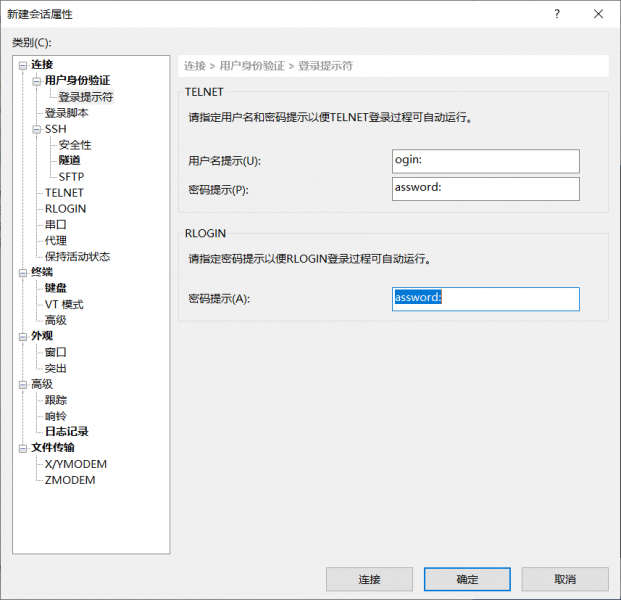
方法二:在连接成功后输入用户名和密码。这样做的好处是可以保护用户名和密码的安全性。但是这样做也有一定的不便,因为每次连接时都要手动输入用户名和密码。要使用这种方式,你可以在新建连接后,手动输入用户名,当你打开连接后,Xshell会自动弹出密码输入框。
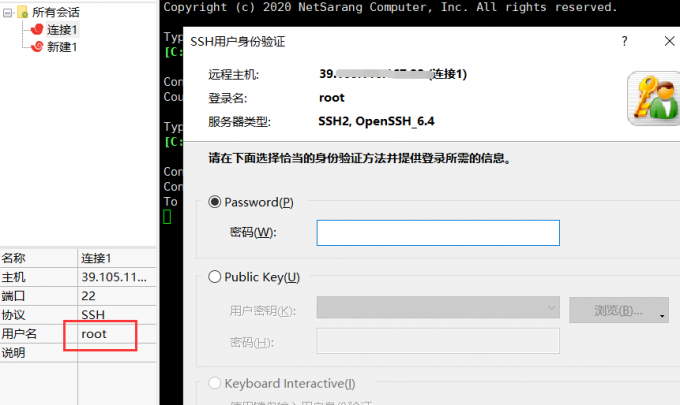
三、总结
本文介绍了Xshell如何输入命令,以及Xshell在哪里输入用户名和密码,希望对你有所帮助。Xshell是一款优秀的终端模拟软件,可以让用户在Windows系统下远程访问和管理Linux服务器,执行各种命令和操作。
署名:Hungry
展开阅读全文
︾